
Einige Freunde haben kürzlich berichtet, wie man Win10-Bilddateien herunterlädt. Da es so viele Bilddateien auf dem Markt gibt, was soll ich tun, wenn ich eine normale Datei zum Herunterladen finden möchte? Heute hat Ihnen der Herausgeber den Link zum Herunterladen des Bildes und die detaillierten Lösungsschritte bereitgestellt. Schauen wir uns diese gemeinsam an.

Download-Link
>>>System Home Ghost Win10 1909 Mirror 64-Bit-Version v2019.11
>>>Win10 Mirror 32-bit v2019.07
1 Tool und wählen Sie in den Suchergebnissen das Ergebnis „Windows 10 CD-Image (ISO-Datei) herunterladen“ aus, wie im Bild gezeigt, und geben Sie
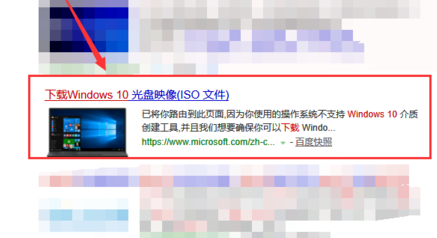 ein. 2. Freunde, die diese Datei zum ersten Mal herunterladen, können detaillierte Informationen zur Verwendung anzeigen Das Download-Tool finden Sie hier.
ein. 2. Freunde, die diese Datei zum ersten Mal herunterladen, können detaillierte Informationen zur Verwendung anzeigen Das Download-Tool finden Sie hier. 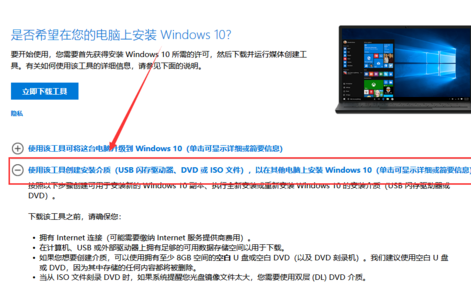 3. Klicken Sie dann oben auf die Schaltfläche „Tool jetzt herunterladen“, um die Anwendung auf Ihrem Computer zu speichern.
3. Klicken Sie dann oben auf die Schaltfläche „Tool jetzt herunterladen“, um die Anwendung auf Ihrem Computer zu speichern. 4. Doppelklicken Sie, um die Anwendung zu öffnen "-Schnittstelle, aktivieren Sie die Schaltfläche „Akzeptieren“.
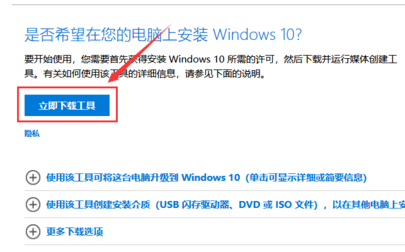
5. Wählen Sie, ob Sie das System für diesen Computer aktualisieren oder Medien für einen anderen Computer installieren möchten, und klicken Sie auf „Weiter“
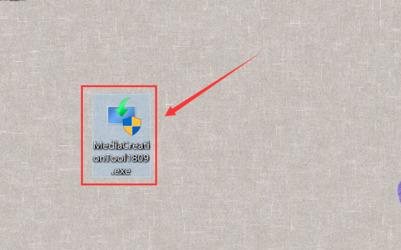 6. Wählen Sie auf der Benutzeroberfläche „Sprache, Architektur und Version auswählen“ die Option „Empfohlene Optionen für diesen Computer verwenden“ aus, um die für diesen Computer geeignete Win10-Version herunterzuladen. Wenn Sie eine andere Version herunterladen müssen, deaktivieren Sie diese Option und klicken Sie oben auf „Sprache auswählen“. , Version, Architektur und andere Elemente, klicken Sie auf „Weiter“, nachdem Sie
6. Wählen Sie auf der Benutzeroberfläche „Sprache, Architektur und Version auswählen“ die Option „Empfohlene Optionen für diesen Computer verwenden“ aus, um die für diesen Computer geeignete Win10-Version herunterzuladen. Wenn Sie eine andere Version herunterladen müssen, deaktivieren Sie diese Option und klicken Sie oben auf „Sprache auswählen“. , Version, Architektur und andere Elemente, klicken Sie auf „Weiter“, nachdem Sie 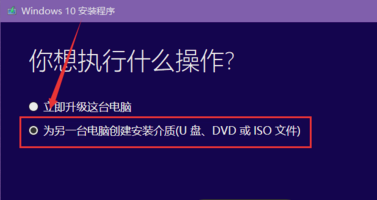 ausgewählt haben. 7. Wählen Sie „ISO-Datei“, klicken Sie auf „Weiter“, wählen Sie den Speicherortpfad aus, in dem die ISO-Datei gespeichert werden soll, und wählen Sie „Wenn Sie fertig sind“, Klicken Sie auf die Schaltfläche „Speichern“.
ausgewählt haben. 7. Wählen Sie „ISO-Datei“, klicken Sie auf „Weiter“, wählen Sie den Speicherortpfad aus, in dem die ISO-Datei gespeichert werden soll, und wählen Sie „Wenn Sie fertig sind“, Klicken Sie auf die Schaltfläche „Speichern“. 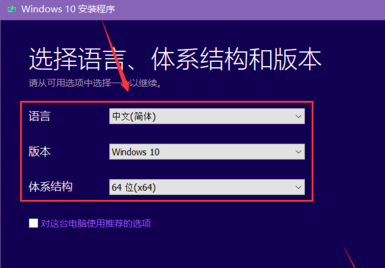 8. Stellen Sie sicher, dass eine gute Netzwerkverbindung besteht, und die Anwendung lädt automatisch die entsprechende Win10-Version herunter. Nach dem Herunterladen erstellt sie automatisch das Windows 10-Medium, also die Win10-ISO-Datei.
8. Stellen Sie sicher, dass eine gute Netzwerkverbindung besteht, und die Anwendung lädt automatisch die entsprechende Win10-Version herunter. Nach dem Herunterladen erstellt sie automatisch das Windows 10-Medium, also die Win10-ISO-Datei. 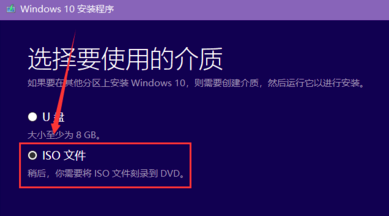 9. Nachdem die ISO-Datei erstellt wurde, wird der Pfad, in dem die Datei gespeichert ist, auch auf der Anwendungsoberfläche angezeigt. Klicken Sie unten auf „Fertig stellen“, um die Anwendung zu schließen Datei. Die resultierende Cache-Datei.
9. Nachdem die ISO-Datei erstellt wurde, wird der Pfad, in dem die Datei gespeichert ist, auch auf der Anwendungsoberfläche angezeigt. Klicken Sie unten auf „Fertig stellen“, um die Anwendung zu schließen Datei. Die resultierende Cache-Datei. 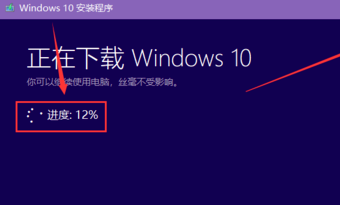 Probleme bei der Systeminstallation
Probleme bei der Systeminstallation So installieren Sie das Win10-System mit einem USB-Flash-Laufwerk neu>>>
Das obige ist der detaillierte Inhalt vonSo laden Sie das Win10-Image schnell herunter. Für weitere Informationen folgen Sie bitte anderen verwandten Artikeln auf der PHP chinesischen Website!
 So ändern Sie devc++ auf Chinesisch
So ändern Sie devc++ auf Chinesisch
 Sonst-Verwendung in der Python-Schleifenstruktur
Sonst-Verwendung in der Python-Schleifenstruktur
 Der Unterschied zwischen Ankern und Zielen
Der Unterschied zwischen Ankern und Zielen
 Verwendung der isnumber-Funktion
Verwendung der isnumber-Funktion
 Was sind die häufigsten Tomcat-Schwachstellen?
Was sind die häufigsten Tomcat-Schwachstellen?
 Lösung außerhalb des zulässigen Bereichs
Lösung außerhalb des zulässigen Bereichs
 So gleichen Sie Zahlen in regulären Ausdrücken ab
So gleichen Sie Zahlen in regulären Ausdrücken ab
 Was ist der Handel mit digitalen Währungen?
Was ist der Handel mit digitalen Währungen?




